macOS Big Sur的最大变化之一是Mac上的Control Center,这简化了默认菜单栏。但是,您可能会缺少一些习惯的功能,或者想尝试新的选项。阅读有关如何在macOS Big Sur中使用Control Center自定义菜单栏的信息。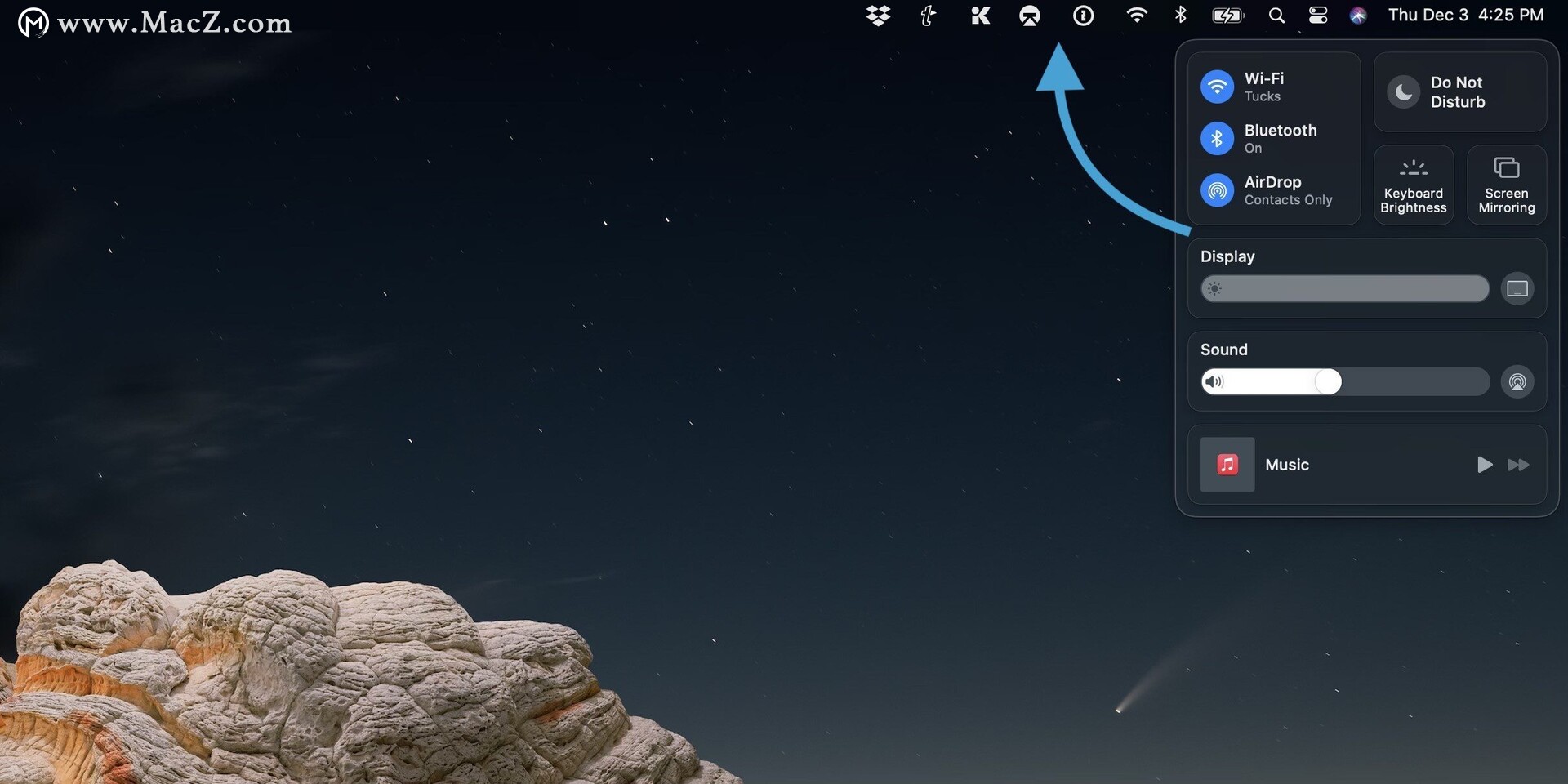
随着首次更新的通知中心和控制中心的到来,默认情况下,macOS Big Sur的菜单栏比以往任何时候都最小。与以前的macOS版本一样,您仍然可以转到“系统偏好设置”,并使用复选框在菜单栏中显示不同的设置,但是现在有了一个巧妙的拖放选项,可以将控制中心的设置带到Mac上的菜单栏中。
由于布局实际上因个人喜好而异,让我们看看如何自定义菜单栏…
使用macOS Big Sur中的Control Center自定义菜单栏
- 单击右上角的“控制中心”图标(两个药丸形状)
- 将鼠标悬停在菜单栏中您想要的控制中心设置上,然后单击并将其拖动到菜单栏中并放开
- 您可以将任何“控制中心”设置添加到菜单栏
- 要从菜单栏中删除一个,实际上您不能将其从那里拖出,您需要在控制中心单击并返回到它并对其进行短暂拖动(任何方向),您会听到确认音效的声音并从菜单栏中看到它消失了
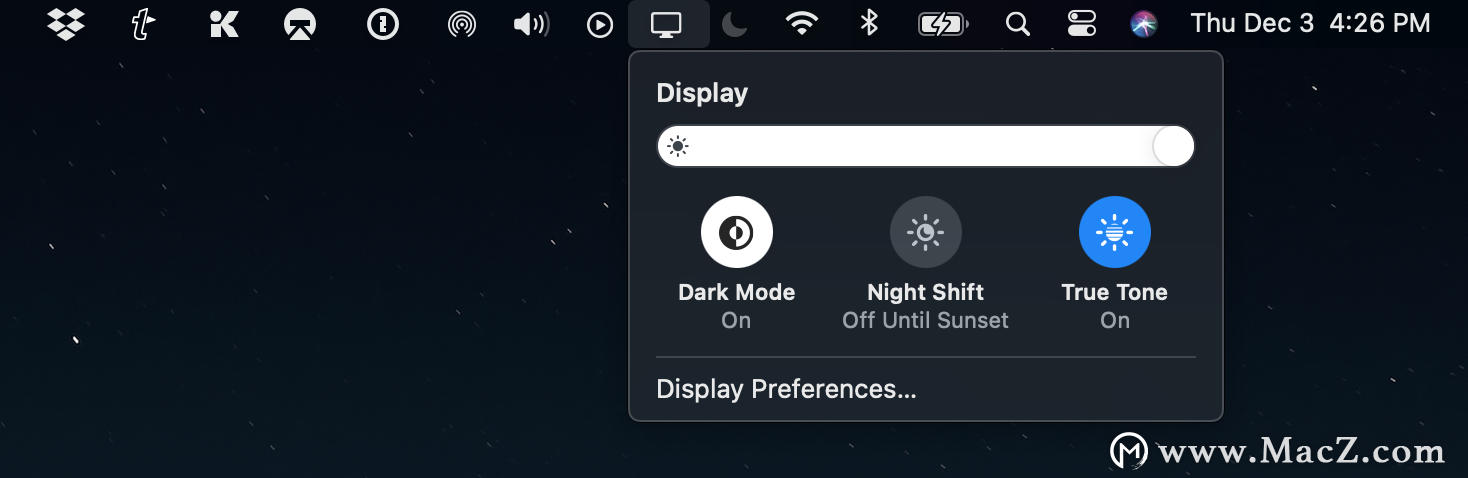
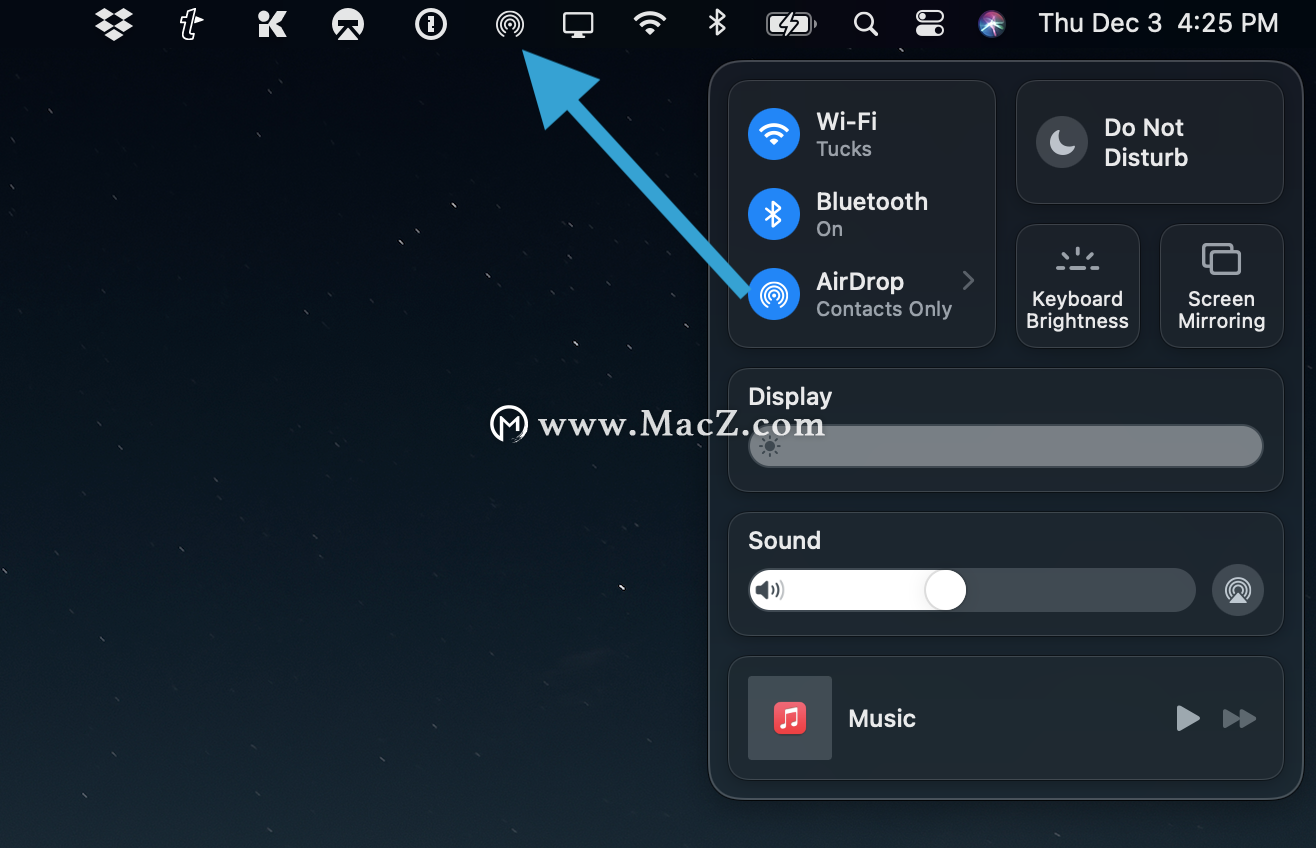
关于从Control Center定制菜单栏的选项的方便事项之一是,与跳入和跳出“系统偏好设置”相比,您可以快速调整设置。

